क्या आप जानते है की जीएसटी में यूटीआर, जिसे आप यूनिक ट्रांजेक्शन रेफरेंस नंबर के नाम से भी जानते है, इसका जीएसटी में क्या कार्य होता है? अगर आप नहीं जानते है तो कृपया परेशान होने की जरूरत नहीं है। इस लेख में हम इसी के बारे में चर्चा करने वाले है, की जीएसटी में यूटीआर नंबर क्या होता है? अथवा इसका कार्य क्या होता है? और जानेंगे की यूनिक ट्रांजेक्शन रेफरेंस नंबर दिखने में कैसा होता है? आदि जैसी बातो पर आज इस लेख में बात करेंगे। तो चलिए कमर कस लीजिये क्योकि अगर आपने जीएसटी के तहत, पंजीकरण करवा रखा है, तो आपको इसके बारे में जानने की आवश्यकता होगी। चलिए इसके बारे में जानते है।
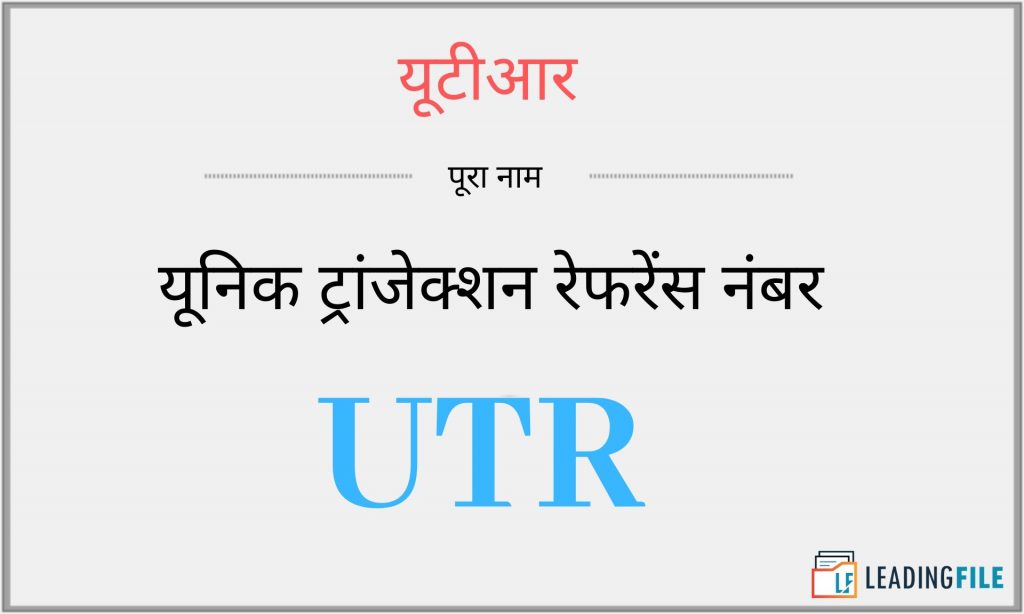
इस लेख में हम चर्चा करेंगे :
यूनिक ट्रांजेक्शन रेफरेंस (UTR) नंबर क्या है?
यूटीआर का पूरा नाम “यूनिक ट्रांजेक्शन रेफरेंस” नंबर होता है। यह एक “अद्वितीय लेनदेन संदर्भ संख्या” होती है जो किसी भी विनिमय (अदला बदली) की विशिष्ट पहचान करने के लिए आरटीजीएस प्रणाली में उत्पन्न होती है। जिसमे की, यूटीआर (UTR) व्यवस्था पूर्वनिर्धारित (पहले से) होती है, और उस बैंक से उत्पन्न होती है जो विनिमय शुरू करता है।
आरटीजीएस के बारे में जानिए :- आरटीजीएस का पूरा नाम रियल टाइम ग्रॉस सेटलमेंट अर्थात् तत्काल सकल निपटान है। आरटीजीएस प्रणाली से एक बैंक से दूसरे बैंक में ‘रियल टाइम’ तथा ‘सकल निपटान’ के आधार पर निधियों का ई-अंतरण किया जाता है। आरटीजीएस प्रणाली भारत में सुरक्षित बैंकिंग चैनलों के माध्यम से तीव्रतम अंतर-बैंक धन अंतरण सुविधा है।
यूटीआर (अद्वितीय लेनदेन संदर्भ संख्या) नंबर दिखता कैसा है?
आपने देखा होगा की जब भी आप ऑनलाइन जीएसटी पेमेंट (भुगतान) करते है, तो आपको एक यूटीआर (यूनिक ट्रांजेक्शन रेफरेंस) नंबर प्राप्त होता है, जिससे आप अपने भुगतान का पता लगा सकते है, की आपके भुगतान का स्टेटस क्या है। यूटीआर नंबर (अद्वितीय लेनदेन संदर्भ संख्या) दिखने में लगभग जीएसटी नंबर, जीएसटीआईएन नंबर, जैसा होता है। जो सभी अपने आप में एक एकमात्र संख्या होती है। चलिए नीचे चित्र की सहायता से देखते है की यूटीआर नंबर दिखने में कैसा प्रतीत होता है।
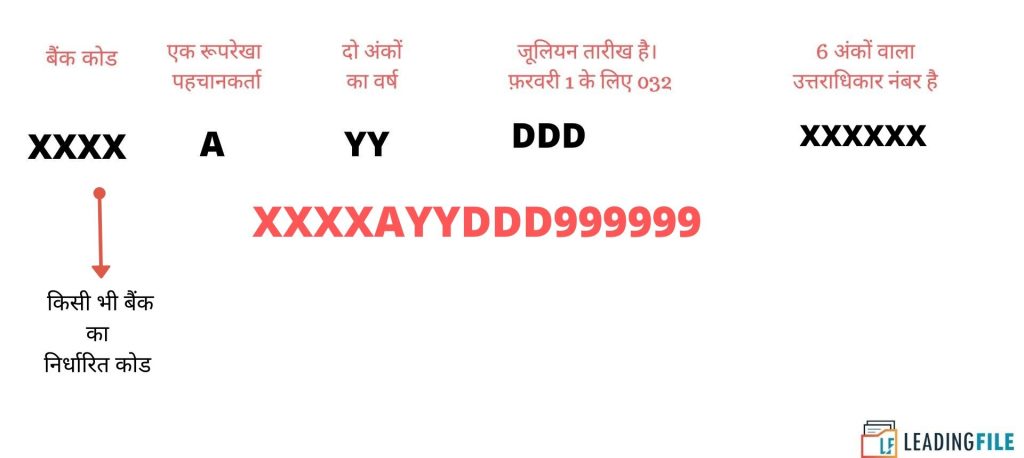
आपने ऊपर चित्र की सहायता से देखा होगा की यूटीआर (यूनिक ट्रांजेक्शन रेफरेंस) नंबर 16 अंको का एक एकमात्र संख्या होती है। चलिए इन अंको को विस्तार से नीचे समझने की कोशिश करते है।
- यूटीआर नंबर (अद्वितीय लेनदेन संदर्भ संख्या) 16 अंको का एकमात्र (यूनिक) संख्या होती है।
- पहले 4 अंक (XXXX) किसी भी बैंक (यूनियन, एसबीआई, आईसीआईसीआई आदि बैंक) के निर्धारित कोड को दर्शाते है। जो कि एक यूनिक कोड होता है।
- इसके बाद A नंबर एक रूपरेखा पहचानकर्ता है। जो की बैंक के मेजबान ढांचे में बनाए गए एक्सचेंजों के लिए होता है।
- YY नंबर दो अंकों का वर्ष को दर्शाता है। जैसे की वर्ष 2010 के लिए उसके पीछे के दो अंक (10) होते है।
- इसके बाद, DDD तीन अंको का कॉड होता है, जो जूलियन तारीख है। जैसे की फ़रवरी माह की तारीख 1 के लिए 032 एक निर्धारित संख्या होती है।
- इसके बाद, आने वाले छः अंक (999999) एक उत्तराधिकार नंबर होता है।
इस यूटीआर (यूनिक ट्रांजेक्शन रेफरेंस) नंबर की सहायता से आप आरटीजीएस (RTGS) एक्सचेंज (बदलना) को ट्रैक कर सकते है। जो की जीएसटी पेमेंट करने के समय दिखाई देता है। अथवा जब आप कलेक्टर या किसी अन्य जीएसटी अधिकारी को अपनी किस्त आवंटित करते हैं, तो आप इस यूटीआर नंबर का उपयोग कर सकते है। इससे आपको उस क़िस्त की पूरी जानकारी भी प्राप्त हो जायेगी।
यूटीआर नंबर को जीएसटी ऑफलाइन पेमेंट के लिए कैसे प्राप्त करें?
शायद आपको पता होगा की आप वस्तु एवं सेवा कर प्रणाली के तहत, आप तीन तरीको की सहायता से जीएसटी पेमेंट (भुगतान) कर सकते है। अगर आपको नहीं पत्र है तो, घबराने की कोई भी जरूरत नहीं है। यहाँ हम आपको विस्तार से बताने जा रहे है। की जीएसटी पेमेंट की प्रक्रिया कैसे होती है। नीचे तीनो विधियों के नाम देखिये।
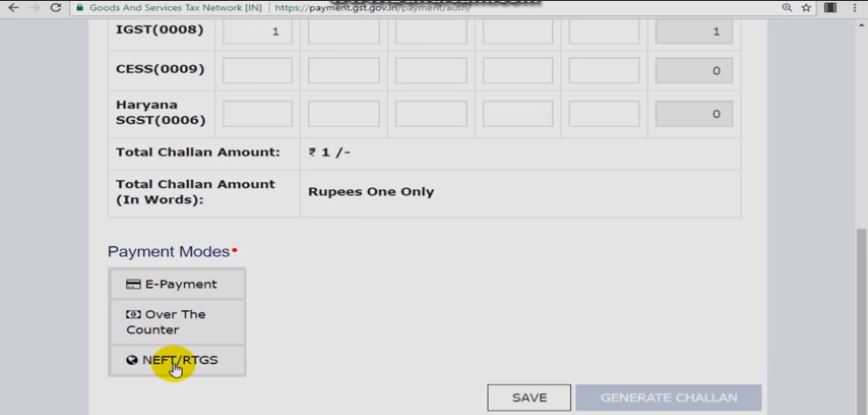
- ई-पेमेंट – E-Payment
- ओवर द काउंटर – Over the Counter
- एनईएफटी/आरटीजीएस – NEFT / RTGS
इस लेख में हम आपको तीसरा विकल्प एनईएफटी / आरटीजीएस के बारे में बताएँगे की, आप इससे कैसे जीएसटी पेमेंट कर सकते है। इस प्रक्रिया को नीचे विस्तार से समझने की कोशिश करते है।
1. जीएसटी अकाउंट लॉगिन करें।
सबसे पहले आपको (पंजीकृत व्यक्ति) ऑनलाइन जीएसटी पोर्टल पर आना होगा। आप इस https://www.gst.gov.in/ लिंक पर क्लिक करके जीएसटी पोर्टल पर जा सकते है। इसके बाद आपको लॉगिन बटन की सहायता से जीएसटी अकाउंट लॉगिन करना होगा।
2. Dashboard (डैशबोर्ड) विंडो पर CREATE CHALLAN (क्रिएट चालान) बटन पर क्लिक करें।
अकाउंट लॉगिन करने के बाद, आपके सामने डैशबोर्ड नाम की विंडो खुल जाएगी। इस विंडो में नीचे जाने पर आपको कुछ नीले रंग में बटन दिखाई दे रहे होंगे। उन बटनों में से एक बटन क्रिएट चालान नाम का दिखाई दे रहा होगा। आपको इसी पर क्लिक करना है। इस ऑप्शन पर क्लिक करने के बाद, आपको कुछ नए विकल्प दिखाई देंगे। नीचे देखिये।
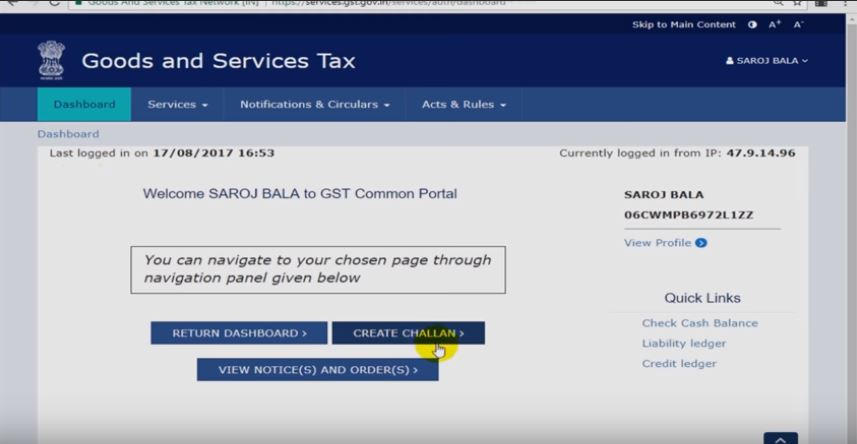
- सबसे पहले आपको क्रिएट चालान नाम का ऑप्शन दिखाई दे रहा होगा। आप नीचे चित्र की सहायता से भी देख सकते है। इस ऑप्शन पर जाने के बाद, आपके सामने एक फॉर्म खुलकर सामने आएगा। आपको इस भरना होगा।
- जब आप एक बार चालान बना लेंगे। उसके बाद आपको उसे सेव करना होता है। दूसरा ऑप्शन इसी के लिए काम आता है की जो फॉर्म भर गए है। उन्हें सेव करता है।
- अंत में तीसरा ऑप्शन चालान हिस्ट्री नाम का होता है। जिसमे की अभी तक के आपने जो चालान भरे है, अथवा उनका भुगतान किया हो, इसके अंदर चालान से सम्बंधित सभी जानकारी आपको प्राप्त हो जायेगी।
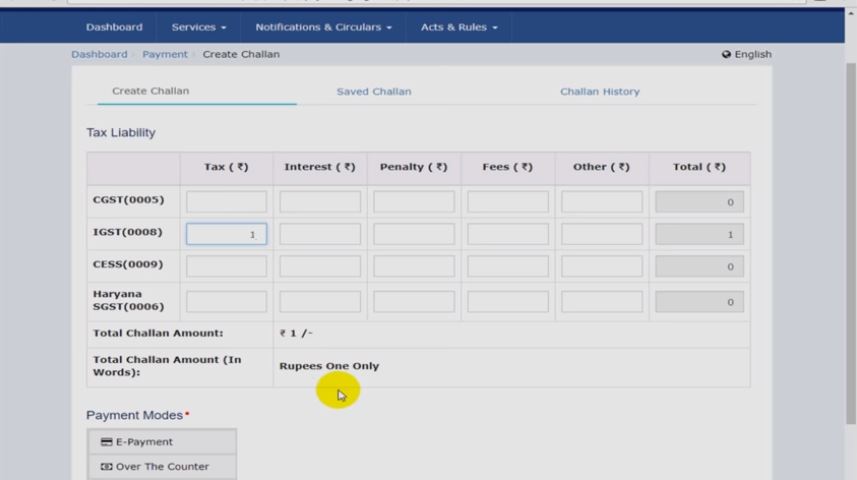
3. Payment Modes (पेमेंट मोड़) ऑप्शन।
जब आप एक बार चालान को बना लेंगे, ठीक उसके बाद आपको सबसे नीचे दिखाई दे रहे पेमेंट मोड़ ऑप्शन पर जाना होगा। इस ऑप्शन के निचे देखने पर, जीएसटी पेमेंट करने के लिए आपको तीन तरीके दिखाई दे रहे होंगे। इस लेख में हम आखिरी तरीका एनईएफटी/आरटीजीएस – NEFT / RTGS के साथ जीएसटी भुगतान करने की प्रक्रिया को बताएँगे। क्योकि इसी के बाद, आपका यूटीआर (यूनिक ट्रांजेक्शन रेफरेंस) नंबर प्राप्त होता है।
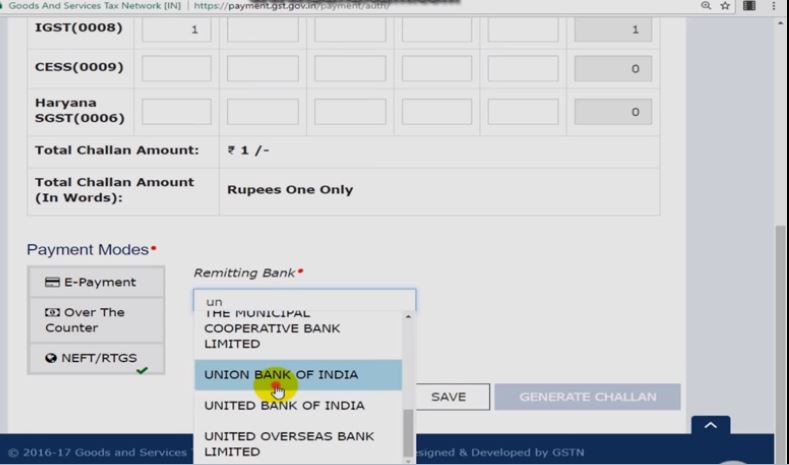
4. एनईएफटी/आरटीजीएस – NEFT / RTGS ऑप्शन
पेमेंट मोड़ पर जाने के बाद, अब आपको तीसरे ऑप्शन एनईएफटी/आरटीजीएस ऑप्शन पर जाना होगा। जहाँ आपको यूटीआर (यूनिक ट्रांजेक्शन रेफरेंस) नंबर प्राप्त होगा। तो जैसे ही आप इस विकल्प पर क्लिक करेंगे ठीक उसके बाद, इसके सामने एक ऑप्शन खुलेगा जिसमे की आपको किसी भी बैंक के जरिये करने वाले पेमेंट का नाम दर्ज करना होगा। उसके बाद, सबसे नीचे आने पर GENERATE CHALLAN (जनरेट चालान) बटन पर क्लिक करना है। ऊपर चित्र की सहायता से देखिये।
5. जीएसटी डिटेल और बैंक डिटेल
जब आप जनरेट चालान बटन पर क्लिक करते हो, तो उसके बाद एक नई विंडो खुलकर सामने आती है। जिसमे की आपके बैंक अकाउंट तथा आपके जीएसटी अकाउंट से रिलेटेड सारी जानकारी आपको दिखाई देगी। जैसे की :- जीएसटी नंबर, व्यक्ति का नाम, अथवा आईएफएससी जैसी जानकारी आपको इस विंडो में दिखाई देगी। इसके बाद सबसे नीचे आने पर, आपको नीले रंग का Download (डाउनलोड) नाम का बटन दिखाई दे रहा होगा। अब आपको इसी पर क्लिक करना है। और इसे डाउनलोड कर लेना है।
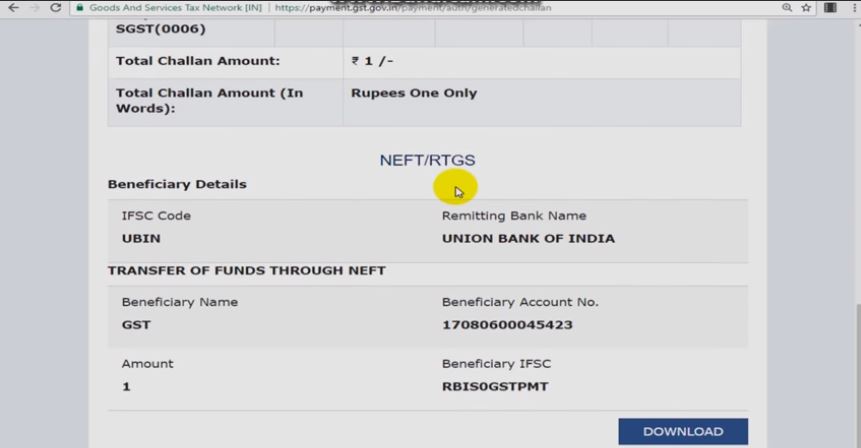
6. Form Download (फॉर्म डाउनलोड)
डाउनलोड बटन पर क्लिक करने के बाद, आपके स्क्रीन पर एक फॉर्म डाउनलोड हो जायेगा। इसे ओपन कर लीजिये। फॉर्म को चित्र की सहायता से देखने पर कुछ इस तरह से दिखाई देगा। इस फॉर्म में बहुत से विकल्प आपको भरने के लिए दे रखे होंगे। और कुछ विकल्प अपने आप ही भरे दिखाई देंगे। आप इस फॉर्म में जीएसटी पेमेंट NEFT / RTGS की सहायता से पेमेंट कर रहे है। तो आपको इसी ऑप्शन पर टिक दिखाई दे रहा होगा।
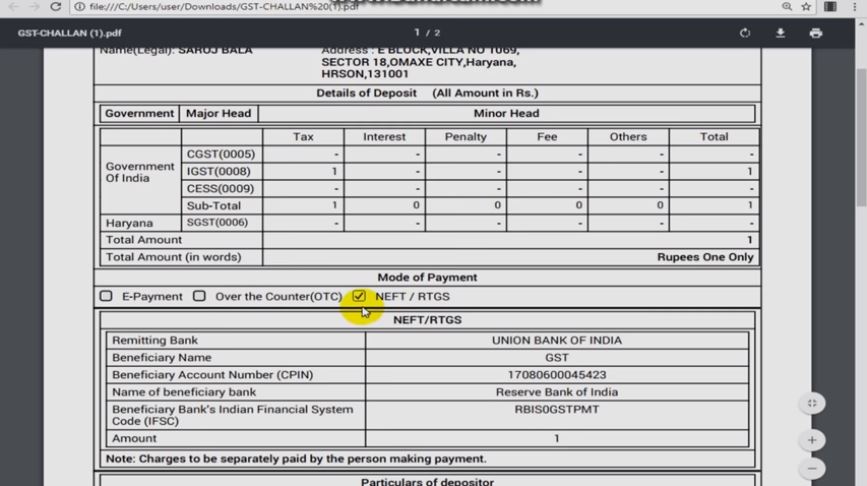
7. Paid challan information (पेड चालान की जानकारी) भरें
आपने देखा होगा की इस फॉर्म में काफी सेक्शन है। उन्हे आपको भरना है। जैसे यहाँ पर पेड चालान की जानकारी भरनी होगी। इस सेक्शन में आपको छः विकल्प दिखाई देंगे। शुरुआती चार विकल्पों को आपको भरना है, और अंत के दो विकल्पों को बैंक खुद भरेगी। चलिए नीचे देखते है।
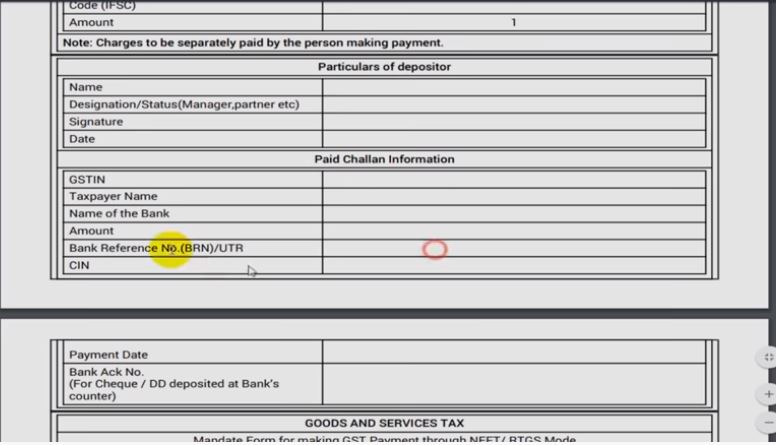
- पहला विकल्प GSTIN (जीएसटीआईएन) नाम क्या है। जिसमे की पंजीकृत व्यक्ति को अपना जीएसटीआईएन नंबर दर्ज करना होगा।
- Taxpayer Name (करदाता का नाम) विकल्प दिखाई दे रहा होगा। जिसमे की आपको पंजीकृत व्यक्ति का नाम दर्ज करना होगा।
- Name of the Bank (बैंक का नाम) इस विकल्प में आपको जिस बैंक से आप पेमेंट करेंगे उस बैंक का नाम दर्ज करना है।
- Amount (राशि) आपको कितनी राशि का पेमेंट करना है। इस विकल्प में भरना है।
- UTR (यूटीआर) नंबर इस विकल्प को आपको नहीं भरना है। बैंक इसे खुद भरेगी।
- CIN (सिन) नंबर को भी बैंक ही भरेगी।
8. Details of Applicant (Remitter) (आवेदक का विवरण (रिमिटर)
अब आपको एक नया सेक्शन, आवेदक का विवरण नाम से दिखाई देगा। अब आपको इसे भरना है। इसमें कुछ विकल्प दिखाई दे रहे होंगे। नीचे एक-एक करके सभी विकल्पों के बारे में जानते है।
- सबसे पहले आपको Name of the remitter (आवेदक का नाम) नाम का विकल्प दिखाई देगा। इसके सामने आपको पंजीकृत व्यक्ति का नाम दर्ज करना है।
- Account Number (अकाउंट नंबर) इस विकल्प में आपको आवेदक का अकाउंट नंबर दर्ज करना है।
- Cheque number (चेक नंबर) इस विकल्प में आपको आवेदक का चेक नंबर भरना है।
- Cheque Date (चेक डेट) इस विकल्प में आपको चेक भरने की तारीख दर्ज करनी है।
- Address (एड्रेस) इस विकल्प में अपने आप आवेदक व्यक्ति का पता भरा हुआ दिखाई देगा।
- Contact number (फोन नंबर) इस विकल्प में आपका फोन नंबर दिखाई देगा।
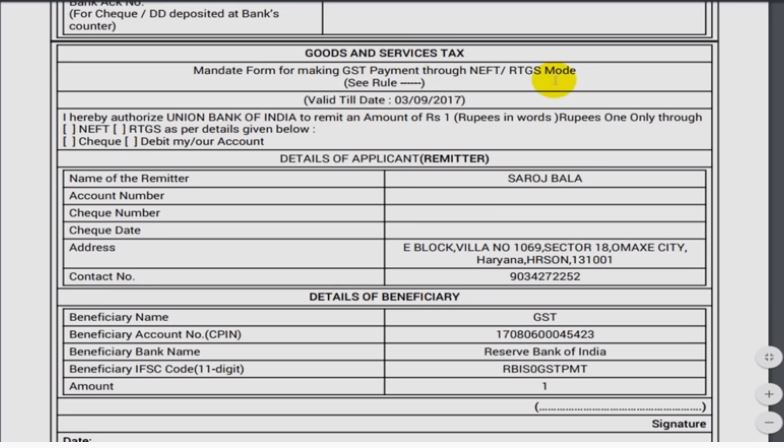
9. Details of Beneficiary (लाभार्थी का विवरण)
इस सेक्शन में आने पर आपको लाभार्थी का विवरण आपको पहले सी ही भरा हुआ मिलेगा। नीचे आप चित्र की सहायता से भी देख सकते है।
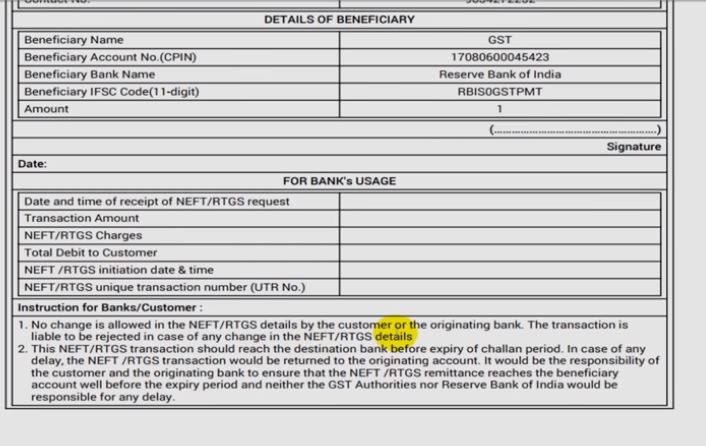
10. For BANK usage (बैंक उपयोग के लिए)
सबसे नीचे आने पर अंत में बैंक उपयोग के लिए नाम का सेक्शन दिखाई दे रहा होगा। यहाँ पर आपको कुछ नहीं भरना है। यह सेक्शन बैंक खुद भरेगी। इसके बाद, अंत में फॉर्म को भरने के बाद, आपको इसका प्रिंट निकलवा लेना है। और इसे बैंक में जमा करना है। फॉर्म को जमा करने के बाद, आपको बैंक यूटीआर (यूनिक ट्रांजेक्शन रेफरेंस) नंबर प्रदान करेगी। जो की, आपको इस यूटीआर नंबर को जीएसटी पोर्टल पर जाकर लिंक करने की आवश्यकता होगी।
जीएसटी में यूटीआर (यूनिक ट्रांजेक्शन रेफरेंस) नंबर लिंक कैसे करें?
वस्तु एवं सेवा कर प्रणाली के तहत, जब आप किसी भी जीएसटी बिल या चालान का ऑनलाइन जीएसटी पेमेंट (भुगतान) करते है, तो उसके लिए सबसे पहले आपको अपने जीएसटी अकाउंट को यूटीआर नंबर (जो आपको बैंक से प्राप्त होता है) की सहायता से लिंक करने की जरूरत होती है। तभी आप ऑनलाइन जीएसटी पेमेंट कर सकते है। तो इस विधि को करने के लिए आपको कुछ चरणों से होकर के गुजरना पड़ेगा। नीचे हम इन्हीं चरणों के बारे में एक-एक करके विस्तार से जानने की कोशिश करेंगे। चलिए शुरू करते है !
1. ऑनलाइन जीएसटी पोर्टल
सबसे पहले आपको भारत सरकार द्वारा प्रदान किया हुआ ऑनलाइन जीएसटी पोर्टल पर जाना होगा। इसके लिए आपको कही जाने की आवश्यकता नहीं है, आप इस लिंक पर क्लिक https://www.gst.gov.in/ करके भी ऑनलाइन जीएसटी पोर्टल पर जा सकते है। ऑनलाइन जीएसटी पोर्टल का होम पेज कुछ इस तरह से दिखाई देगा, नीचे चित्र की सहायता से देखिये।
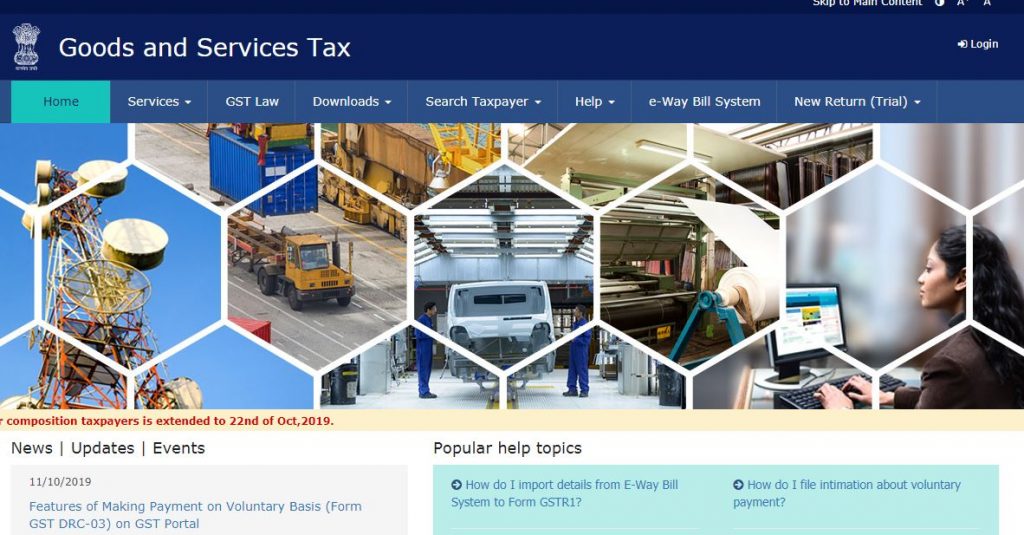
2. जीएसटी अकाउंट लॉगिन करें
ऑनलाइन जीएसटी पोर्टल को ओपन करने के बाद, आपको अपने जीएसटी अकाउंट को ओपन करना होता है। इसके लिए आप जीएसटी पोर्टल के होम पेज पर सबसे ऊपर दायी ओर Login (लॉगिन) नाम का बटन दिखाई दे रहा होगा। आपको इसी पर क्लिक करना है। क्लिक करने के बाद, आपको कुछ विकल्प भरने होते है। नीचे एक-एक करके देखिये।
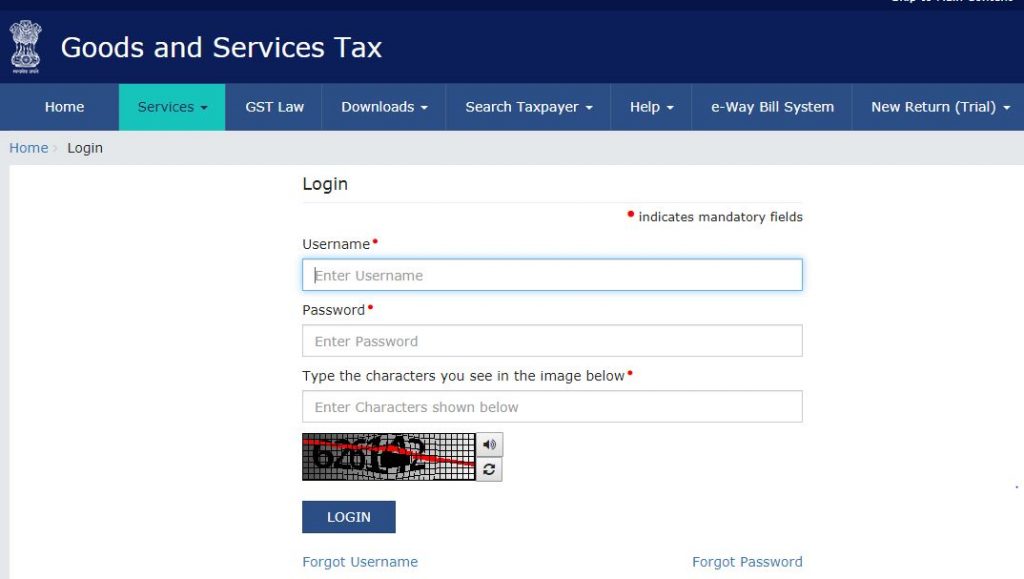
- सबसे पहले आपको username (यूज़रनेम) नाम का विकल्प दिखाई देगा। इसमें पंजीकृत व्यक्ति को अपना यूजरनेम दर्ज करना है।
- इसके बाद, नीचे आने पर नया विकल्प (पासवर्ड) नाम का दिखाई दे रहा होगा। आप ऊपर दर्शाये गए चित्र की सहायता से भी देख सकते है। आपको इसे भरना होगा।
- थोड़ा और नीचे आने पर कैप्चा नाम का विकल्प दिखाई देगा। इसे नीचे दिखाई दे रहे चित्र की सहायता से भरिये।
- अंत में तीनो विकल्पों को ठीक तरह से भरने के बाद, आपको सबसे नीचे नीले रंग का Login (लॉगिन) बटन दिखाई दे रहा होगा। अब आपको इसी पर क्लिक करना है।
3. जीएसटी डैशबोर्ड विंडो
अकाउंट लॉगिन करने के बाद, अब आपके सामने एक नई विंडो खुलेगी। जिसका नाम डैशबोर्ड होगा। इस विंडो पर पंजीकृत व्यक्ति का नाम अथवा अन्य महत्वपूर्ण जानकारी देखने को मिलेंगी। आप चित्र की सहायता से भी देख सकते है।
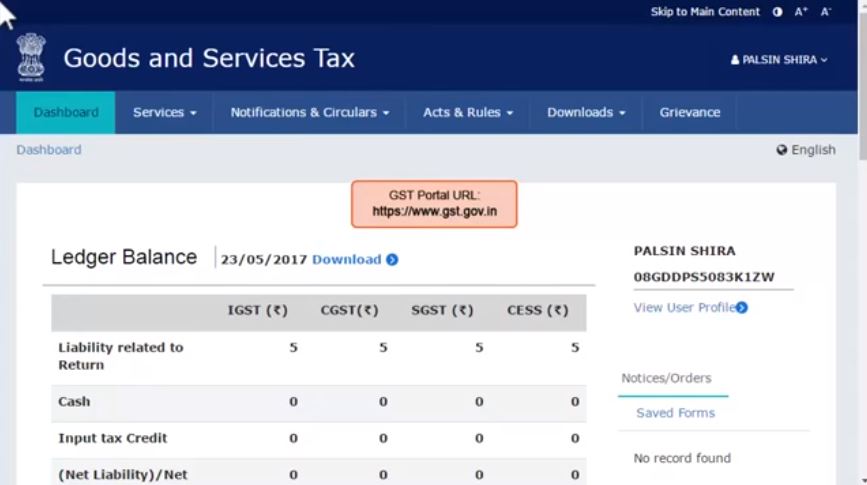
4. Services (सर्विसेज) विकल्प
आपको डैशबोर्ड विंडो पर सबसे ऊपर की ओर देखने पर एक नीली रंग की पट्टी दिखाई दे रही होगी जिसमे की बहुत से विकल्प दिखाई दे रहे होंगे। आप चित्र की मदद से देखिये। इन सभी विकल्पों में से एक विकल्प सर्विसेज नाम का भी दिखाई देगा। अब आपको इसी विकल्प पर क्लिक करना है।
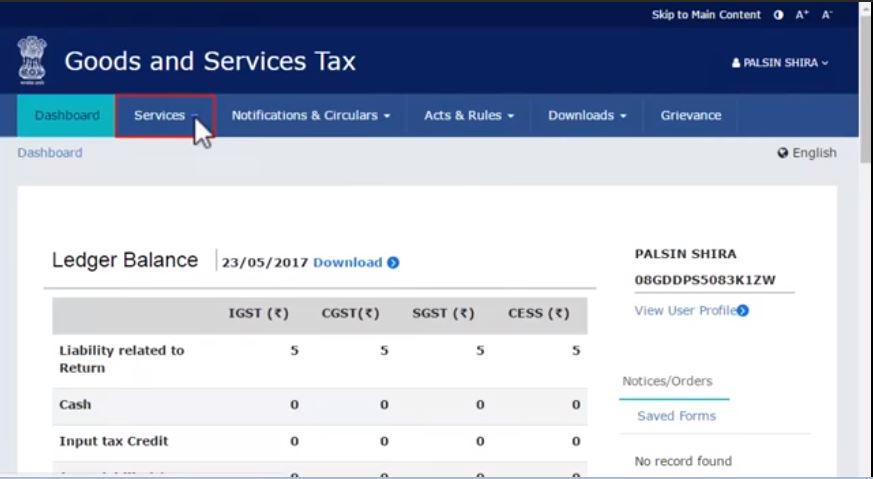
5. Payments (पेमेंट) ऑप्शन
ऊपर सर्विसेज विकल्प पर क्लिक करने के बाद, आपको कुछ नए विकल्प दिखाई दे रहे होंगे। नीचे चित्र की सहायता से देखिये। इन विकल्पों में से एक ऑप्शन पेमेंट (Payments) नाम का भी दिखाई दे रहा होगा। अब आपको इसी ऑप्शन पर क्लिक करना है।

6. Challan History (चालान हिस्ट्री) ऑप्शन
पेमेंट्स ऑप्शन पर क्लिक करने के बाद, अब आपको कुछ नए मेनू देखे दे रहे होंगे। उन ऑप्शन में से एक विकल्प चालान हिस्ट्री नाम का दिखाई दे रहा होगा। अब आपको इसी पर क्लिक करना है। चालान हिस्ट्री ऑप्शन पर क्लिक करने के बाद, आपको इसमें कुछ विकल्प दिखाई देंगे, नीचे उन विकल्पों को समझिये।
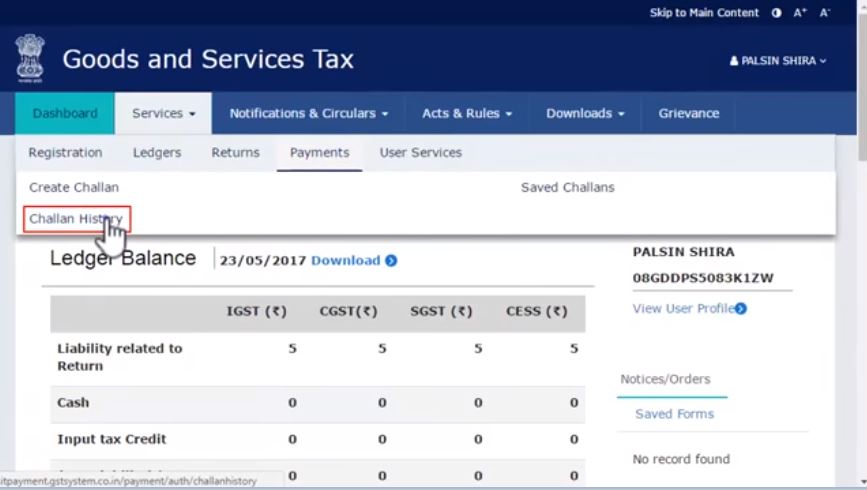
- चालान हिस्ट्री पर आने के बाद, आपको इसमें नीचे दो बुलेट्स (विकल्प) दिखाई दे रहे होंगे। पहला है, search by CPIN और दूसरा, Search by date विकल्प दिखाई देंगे।
- अपने सहूलियत के अनुसार किसी भी विकल्प का चयन करिये, यहाँ हम cpin विकल्प के साथ जा रहे है।
- CPIN विकल्प पर क्लिक करने के बाद आपको इसके नीचे एक बॉक्स दिखाई देगा। इस बॉक्स में cpin नंबर डालकर, अपने चालान का पता लगा सकते है।
- खोजने के बाद आपको चालान की साड़ी जानकरी नीचे दिखाई दे जाएगी। आप उदाहरण के लिए, नीचे चित्र की सहायता से भी देख सकते है।
- अंत में आपको अपने CPIN नंबर पर क्लिक करना है।
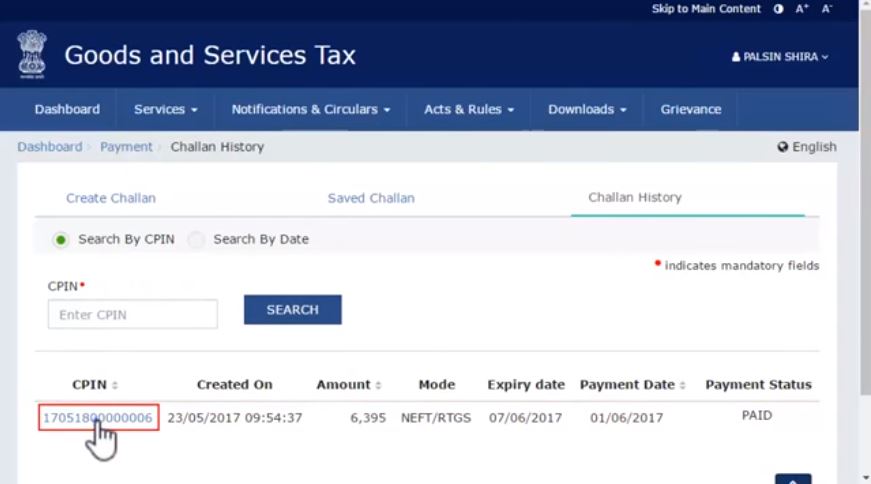
7. Update UTR (अपडेट यूटीआर) विंडो
सीपीआईएन की मदद से चालान को खोजने के बाद, एक नई विंडो खुलकर आएगी। जिसका नाम अपडेट यूटीआर होगा। आप नीचे चित्र की सहायता से भी देख सकते है इस विंडो में आपको Link UTR (लिंक यूटीआर) नाम का मेनू दिखाई दे रहा होगा। उसके बिलकुल नीचे आने पर दो विकल्प दिखाई दे रहे होंगे।
- पहला है, Enter UTR (एंटर यूटीआर) नंबर विकल्प, इसमें आपको बैंक के द्वारा प्राप्त एक यूटीआर नंबर मिला होगा। उसी यूटीआर (यूनिक ट्रांजेक्शन रेफरेंस) नंबर को यहाँ दिखाई दे रहे बॉक्स में दर्ज करना है।
- दूसरा विकल्प, Confirm UTR (कन्फर्म यूटीआर) नाम का है, इस विकल्प में आपको फिर एक बार यूटीआर (अद्वितीय लेनदेन संदर्भ संख्या) नंबर को भरना है।
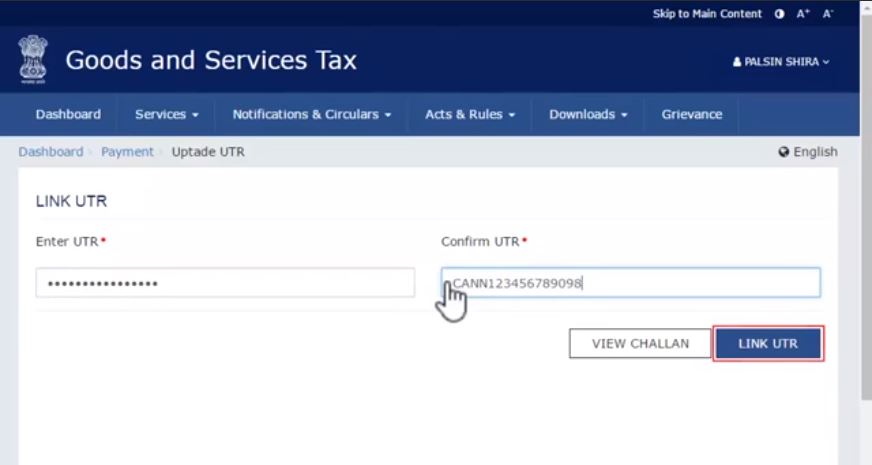
8. LINK UTR (लिंक यूटीआर) बटन
ऊपर दोनों विकल्पों को भरने के बाद, उसी विंडो में सबसे नीचे की दायी ओर जाने पर, आपको दो बटन दिखाई दे रहे होंगे। उनमे से एक बटन लिंक यूटीआर नाम का भी होगा। अब आपको इसी पर क्लिक करना है। इस बटन पर क्लिक करने के बाद, आपको एक इसी पेज पर मैसेज प्राप्त होगा। जिसमे की लिखा होगा की आपका यूटीआर नंबर (अद्वितीय लेनदेन संदर्भ संख्या) जीएसटी अकाउंट से लिंक हो गया है। आप इस मैसेज को नीचे चित्र की सहायता से भी देख सकते है।
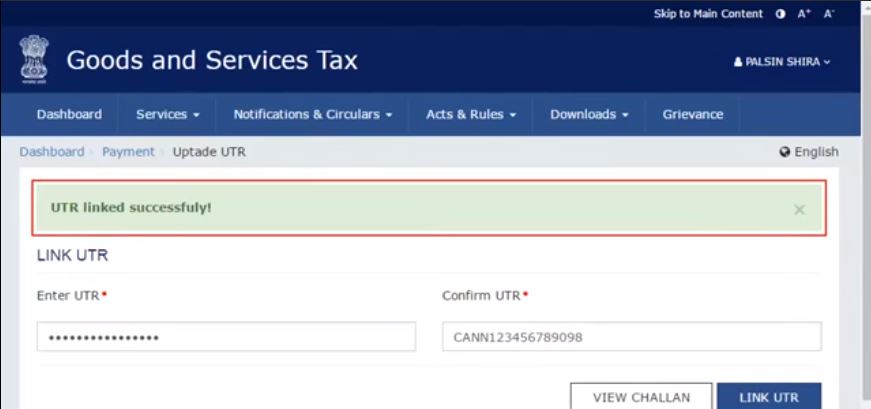
इस लेख में हमने जीएसटी के तहत यूनिक ट्रांजेक्शन रेफरेंस नंबर (यूटीआर) के बारे में बताया गया है। जीएसटी के तहत इस लेख अद्वितीय लेनदेन संदर्भ संख्या (UTR) के बारे में अपने विचारों को नीचे टिप्पणी के माध्यम से बता सकते है।

